Habilitación de la verificación en dos pasos para su cuenta
Puede habilitar la verificación en dos pasos solo para su cuenta.
Antes de empezar a habilitar la verificación en dos pasos para su cuenta, asegúrese de que haya una app de autenticación instalada en el dispositivo móvil. Asegúrese de que la hora establecida en la aplicación de autenticación esté sincronizada con la hora establecida en el dispositivo en el que está instalado el Servidor de administración.
Para habilitar la verificación en dos pasos para una cuenta de usuario, siga estos pasos:
- En el menú principal, vaya a Usuarios y roles → Usuarios y grupos y luego seleccione la pestaña Usuarios.
- Haga clic en el nombre de su cuenta.
- En la ventana que se abre con la configuración del usuario, seleccione la pestaña Seguridad de autenticación:
- Seleccione la opción Solicitar nombre de usuario, contraseña y código de seguridad (verificación en dos pasos). Haga clic en el botón Guardar.
- En la ventana de verificación de dos pasos que se abre, haga clic en Cómo configurar la verificación en dos pasos.
Haga clic en Ver código QR.
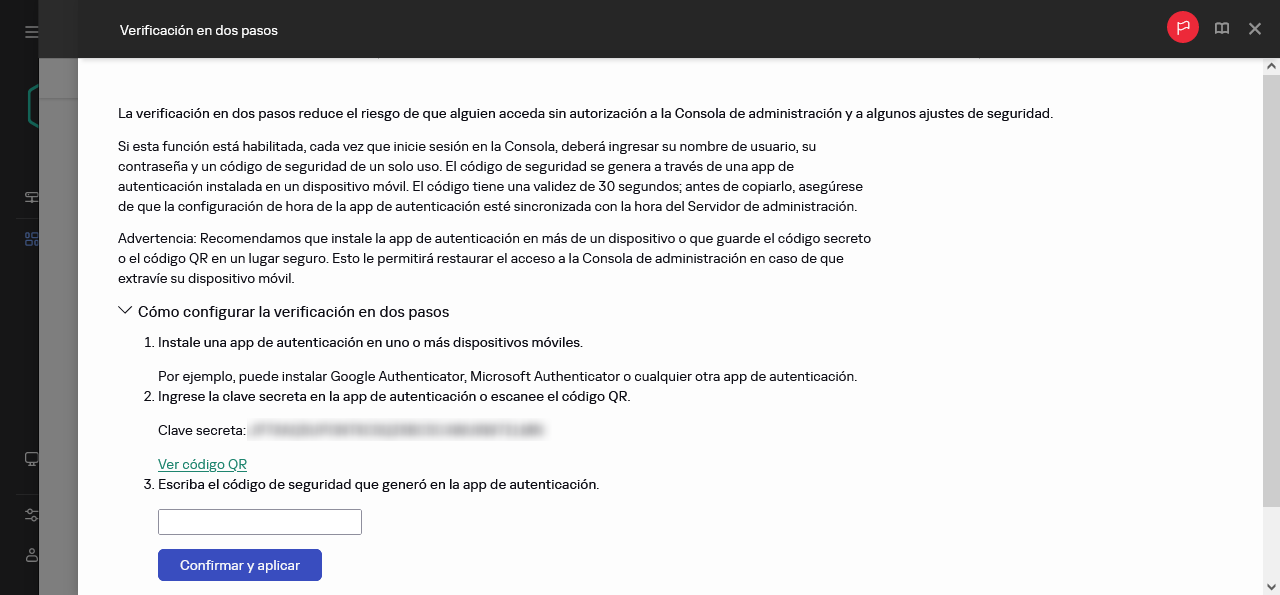
Generar un código QR para la app de autenticación
- Escanee el código QR con la app de autenticación en el dispositivo móvil para recibir un código de seguridad de un solo uso.
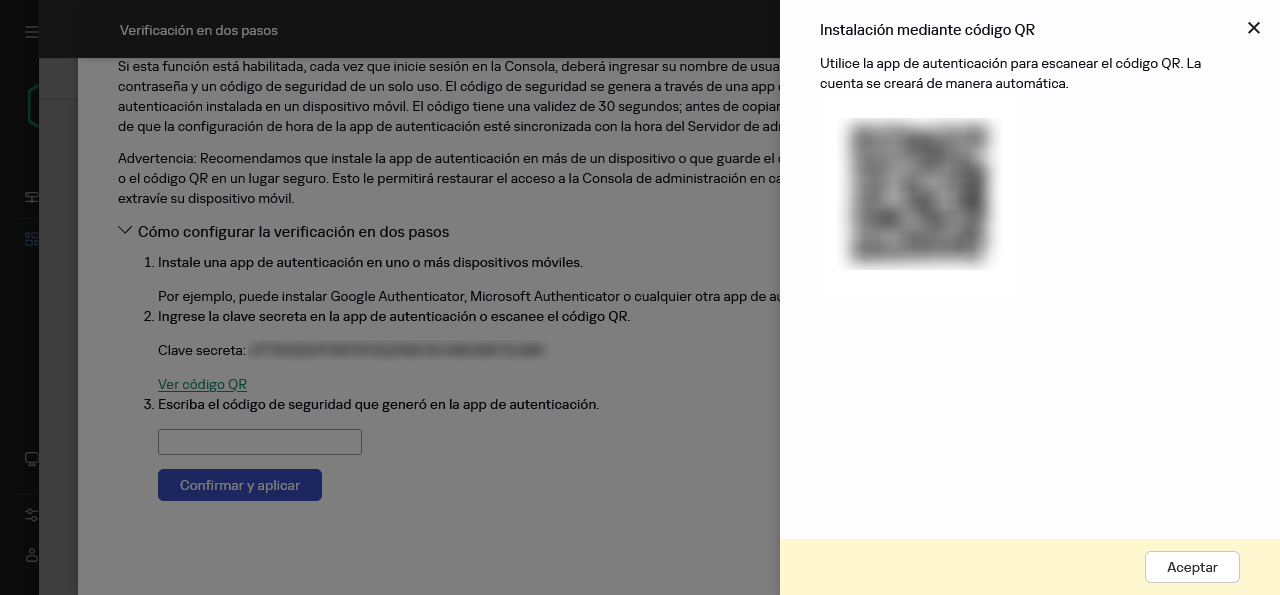
Código QR para la app de autenticación
- En la ventana de verificación en dos pasos, ingrese el código de seguridad generado por la aplicación de autenticación y haga clic en el botón Confirmar y aplicar.
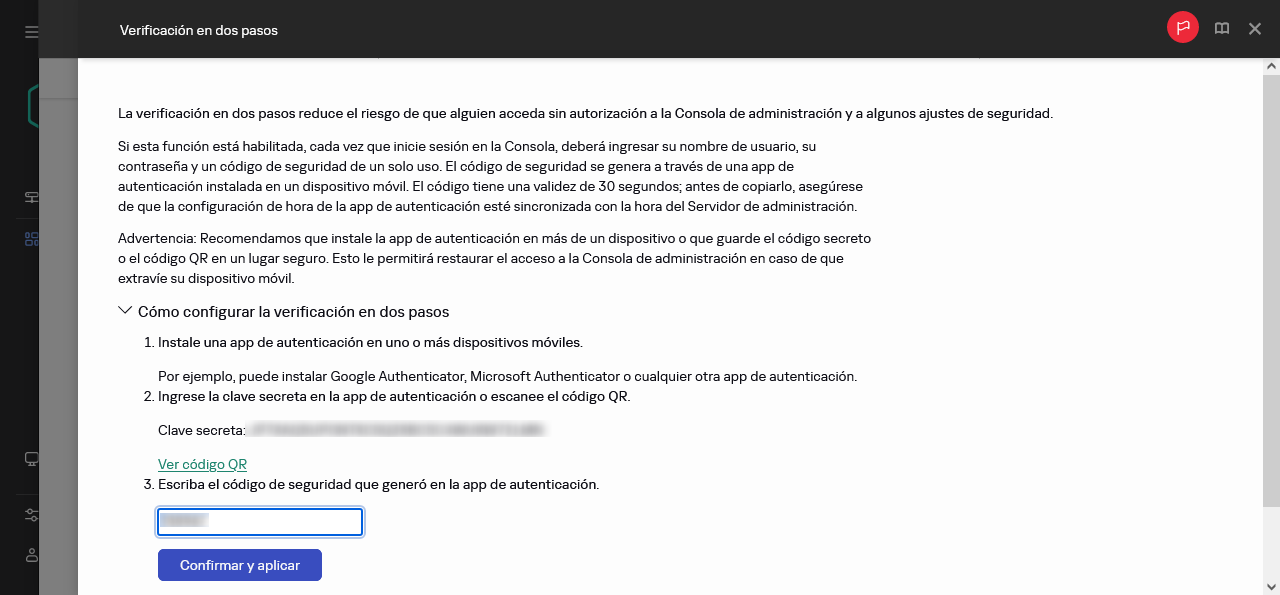
Escribir el código de seguridad de la app de autenticación
- Haga clic en el botón Guardar.
La verificación en dos pasos está habilitada para su cuenta.
Escanee el código QR con la app de autenticación en el dispositivo móvil para recibir un código de seguridad de un solo uso.